Superfetch to funkcjonalność w systemie Windows 10 wprowadzona z dwóch powodów. Pierwszy z nich skraca czas uruchamiania, a drugi szybciej ładuje aplikacje. Superfetch robi to, wstępnie ładując je do pamięci. Śledzi również Twój wzorzec użytkowania, aby podejmować lepsze decyzje dotyczące wstępnego ładowania. Na przykład, jeśli otworzysz Chrome rano, będzie on wstępnie ładowany w godzinach porannych, aby aplikacja ładowała się szybciej. Ale czasami pobieranie z wyprzedzeniem staje się główną przyczyną dużego użycia dysku. W tym artykule omówimy, jak wyłączyć superfetch w systemie Windows 10.
Uwaga – W nowej aktualizacji systemu Windows 10 system operacyjny Windows zmienił nazwę na SysMain. Aby wyłączyć tę usługę za pomocą Edytora rejestru, wykonaj następujące czynności.
Wyłącz Superfetch / SysMain za pomocą Menedżera usług
1. Szukaj Usługi w wyszukiwarce na pasku zadań
2. Teraz wybierz Usługi.

3. Znajdź Sysmain.
4. Kliknij dwukrotnie Sysmain.
5. Teraz wybierz Typ uruchomienia tak jak Niepełnosprawny z listy rozwijanej.
6. Kliknij Zatrzymać zatrzymać usługę.
7. Wybierać Zastosować.
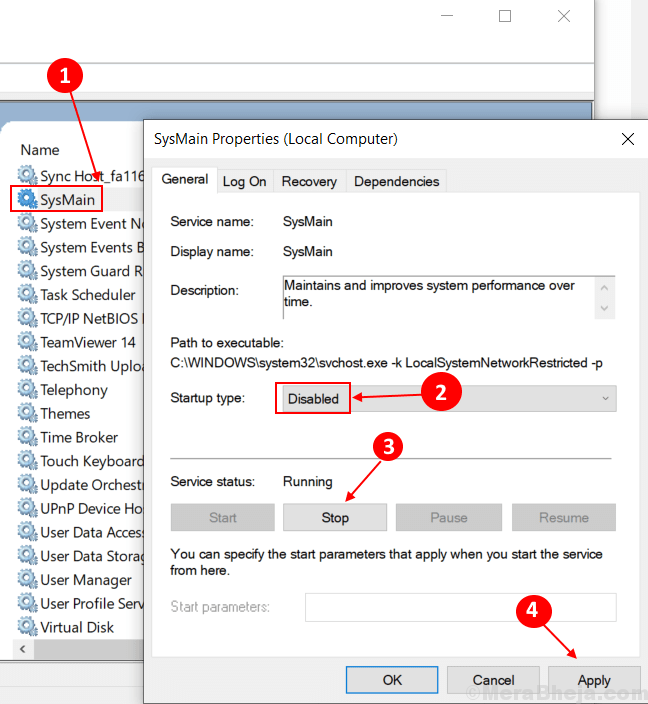
Wyłącz superfetch / Sysmain za pomocą wiersza poleceń
Krok 1 – Otwórz wiersz polecenia jako administrator.
Krok 2 – Wpisz kod polecenia podany poniżej i naciśnij enter.
sc stop "SysMain" & sc config "SysMain" start=wyłączone
Uwaga: – Aby ponownie włączyć, po prostu uruchom polecenie podane poniżej.
sc config "SysMain" start=auto & sc start "SysMain"
Wyłącz superpobieranie przez rejestr systemu Windows
Krok 1 – Naciśnij Klawisz Windows + R razem, aby wywołać okno poleceń uruchamiania.
Krok 2 – Napisz Regeditw polu poleceń Uruchom i naciśnij Enter.
Krok 3 – Teraz przejdź do lokalizacji podanej poniżej.
- HKEY_LOCAL_MACHINE
- SYSTEM
- Bieżący zestaw kontroli
- Kontrola
- Menedżer sesji
- Zarządzanie pamięcią
- Parametry pobierania wstępnego
Krok 4 – Po prawej stronie wyskakującego okna znajdź Włącz Superpobieranie wpis z listy.
Umieść jedną z następujących wartości w EnableSuperfetch w zależności od wymagań.
0 – aby całkowicie wyłączyć Superfetch
1 – aby włączyć prefetching po uruchomieniu programu
2 – aby włączyć wstępne pobieranie rozruchu
3 – aby umożliwić pobieranie wszystkiego z wyprzedzeniem
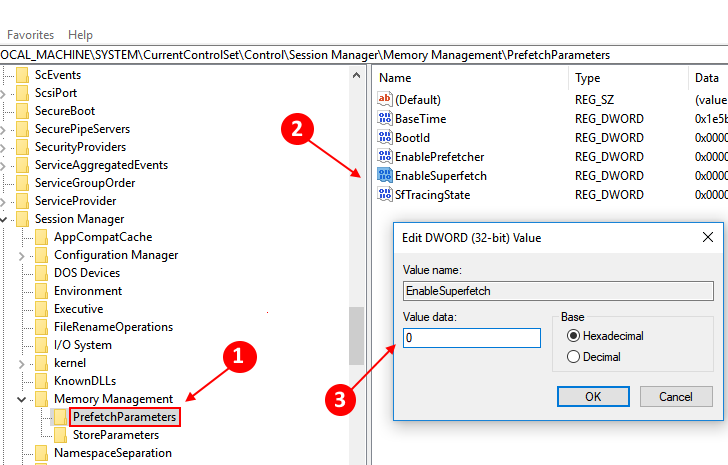
Jeśli ten wpis jest nieobecny, po prostu kliknij prawym przyciskiem myszy na Parametry pobierania wstępnegofolderu, a następnie wybierz Nowy > Wartość DWORD. Nazwij to EnableSuperfetch i wykonaj czynności podane powyżej.


